문서 목록
![]() 편집자 정보
편집자 정보
![]() 후기 리뷰
후기 리뷰
페이지 내용:
Easy 디스크 드라이브 복구에 대한 모든 것(개요)
하드 드라이브 또는 플래시 드라이브, 펜 드라이브 또는 메모리 카드와 같은 외장 USB 장치를 사용하면 오류, 파일 시스템 손상 또는 불량 섹터가 발생하고 증가할 것이 분명합니다. 또한 이러한 오류가 일정 수준까지 누적되면 성능에 악영향을 미치고 Windows 시스템 충돌, 하드 드라이브 오류 및 데이터 손실 문제를 야기할 수 있습니다. 따라서 이러한 모든 재해를 방지하려면 불량 섹터, 파일 시스템 손상 또는 기타 디스크 오류를 복구해야 합니다.
이 경우 작업을 더 쉽게 수행할 수 있는 Windows 10/8.1/8/7용 Easy 디스크 드라이브 복구 도구가 많은 도움이 될 수 있습니다. 여기서는 Easy 디스크 드라이브 수리 소프트웨어 3가지를 시도해보고 나열합니다. 필요에 따라 가장 적합한 것을 고를 수 있습니다.
상위 1. EaseUS Easy 디스크 드라이브 복구 소프트웨어 - 디스크 오류를 쉽게 복구합니다
EaseUS 무료 파티션 소프트웨어는 다양한 디스크 관련 작업을 처리하기 위해 수백만 명의 사용자가 사용하는 인기 있는 디스크 관리 도구입니다. 디스크 파티션 기능을 사용하면 Windows 10/8/7 또는 다른 버전의 하드 디스크에서 발견된 불량 섹터, 오류 또는 손상을 신속하게 검색한 다음 수정할 수 있습니다.
강력한 하드 드라이브 복구 용량과 마법사와 같은 인터페이스를 갖춘 이 프로그램은 최고의 Easy 디스크 드라이브 복구 도구로 추천됩니다. 참고로, 하드 드라이브를 제외하고 EaseUS Easy 디스크 드라이브 수리 소프트웨어는 SSD, USB 플래시 드라이브 및 SD 카드를 포함한 다양한 외장 메모리 장치와도 작동합니다.
아래 단계에 따라 간단히 클릭하여 하드 드라이브를 복구합니다:
1 단계 : 컴퓨터에서 EaseUS 파티션 마스터를 엽니다. 그런 다음 디스크를 찾고 검색할 파티션을 우클릭한 다음 "파일 시스템 검사"를 선택하십시오.
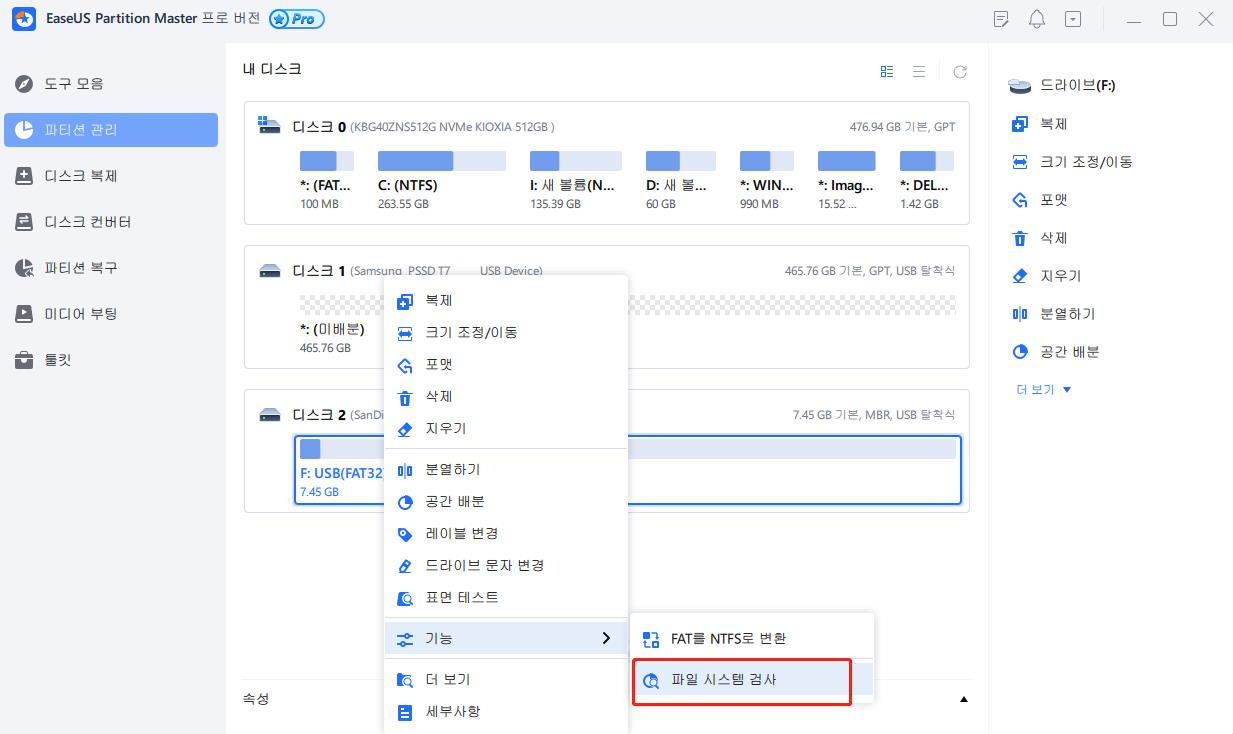
2 단계 : 파일 시스템 검색창에서 "발견되면 오류를 수정하기"옵션을 선택한 상태로 유지하고 "시작"을 클릭합니다.

3 단계 : 프로그램 디스크의 파티션 파일 시스템 검색을 시작합니다. 완료되면 "종료"를 클릭합니다.
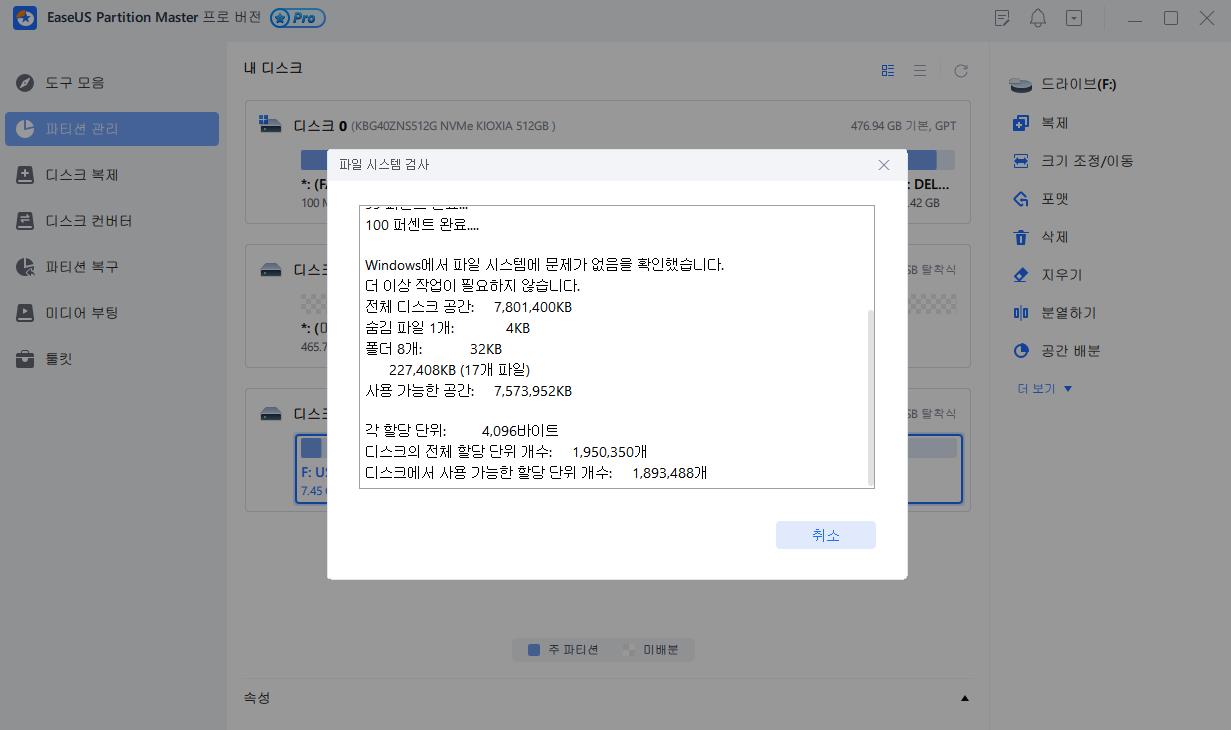
장점
- 수리 기능 무료
- 많은 유용한 기능 갖춤
- Windows 10/8.1/8/7 지원
단점
- 일부 사용자에게는 인터페이스가 복잡합니다.
참고 : 여기에서 디스크 드라이브 복구 도구가 디스크를 복구하지 못하여 데이터 손실 재난이 발생하면 EaseUS 디스크 데이터 복구를 시도하여 간단한 단계로 파일을 검색할 수 있습니다. 이 프로그램은 디스크가 인식되지 않고 액세스 할 수 없는 경우에도 데이터 복구를 잘 수행할 수 있습니다.
상위 2. EaseUS CleanGenius - Easy 디스크 복원 도구
하나 이상의 불량 섹터가 양호한 하드 디스크에 발생하면 디스크가 불량해집니다. 이 오류를 해결하려면 CHKDSK 명령을 실행할 수도 있습니다.
1 단계. EaseUS Partition Master Suite를 다운로드하여 설치합니다.
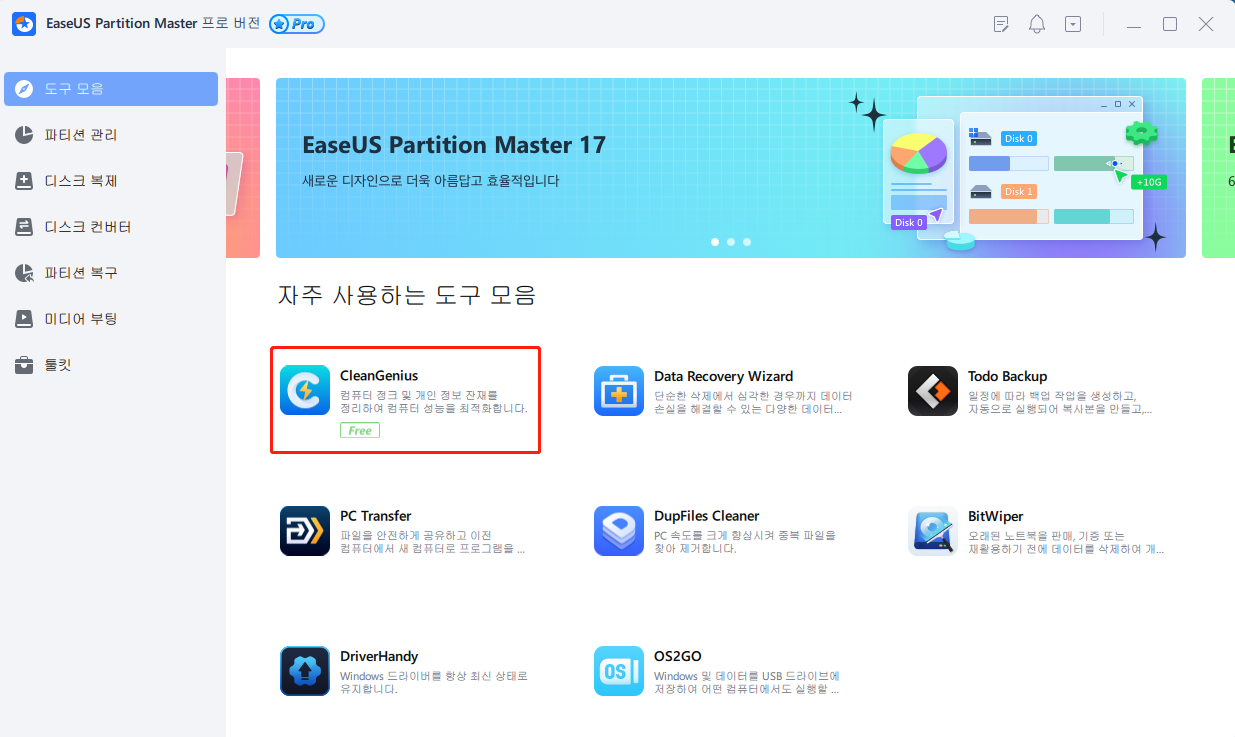
2 단계. "도구 모음"을 클릭하고 CleanGinus를 설치합니다.
그런 다음 "정리"를 클릭하고 "스캔"을 클릭하여 시스템 정리를 시작하고 PC를 새 것처럼 만듭니다.
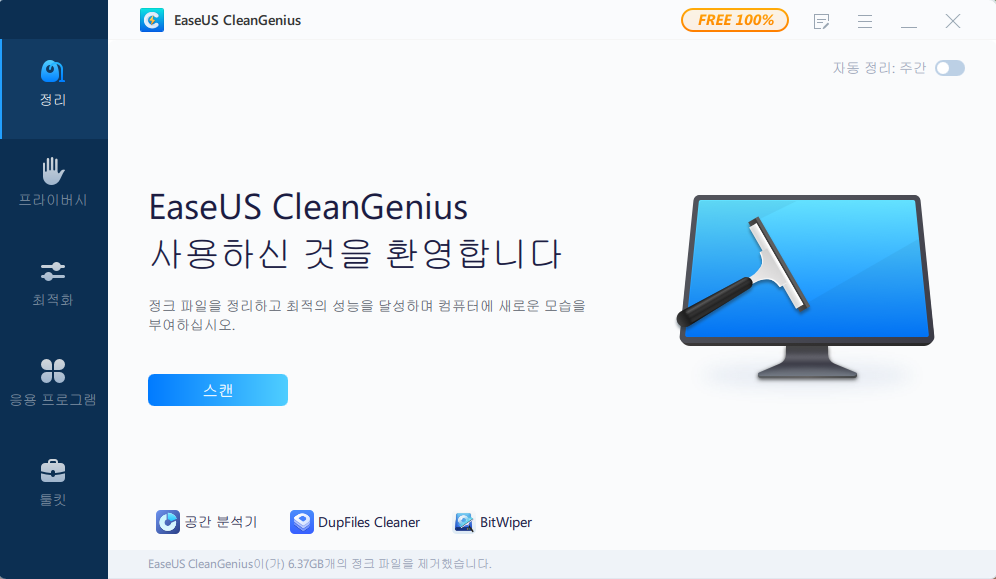
3단계. 소프트웨어가 컴퓨터 전체를 스캔하여 엄청난 디스크 공간을 차지하는 유휴 데이터 파일을 찾습니다. 불필요한 대용량 파일, 시스템 정크 파일 및 Windows 잘못된 항목을 선택하고 "정리"를 클릭하여 시스템 정리 프로세스를 시작할 수 있습니다.
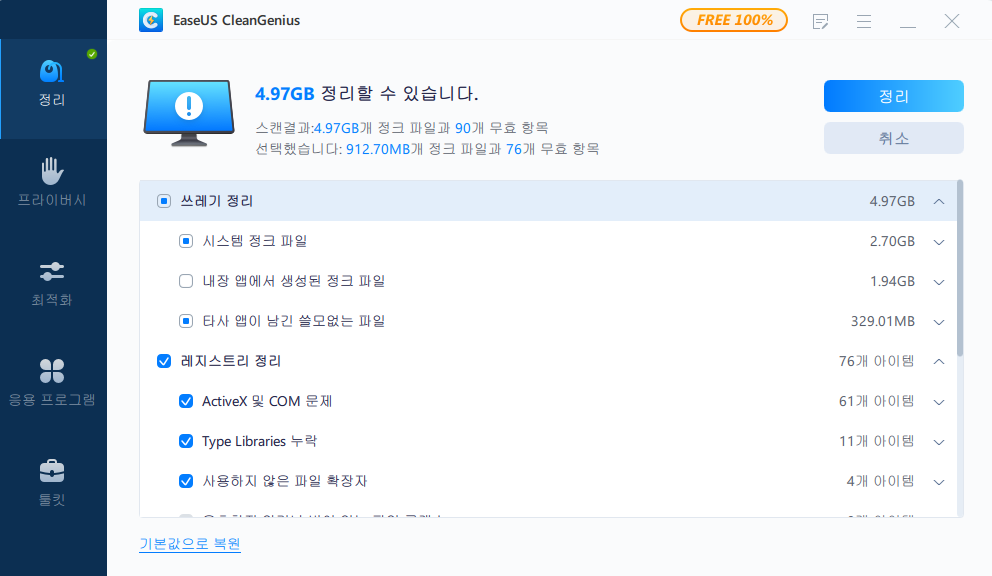
4 단계. 검색이 완료되면 "완료"를 클릭하여 시스템 정크 파일 치료를 마칩니다.
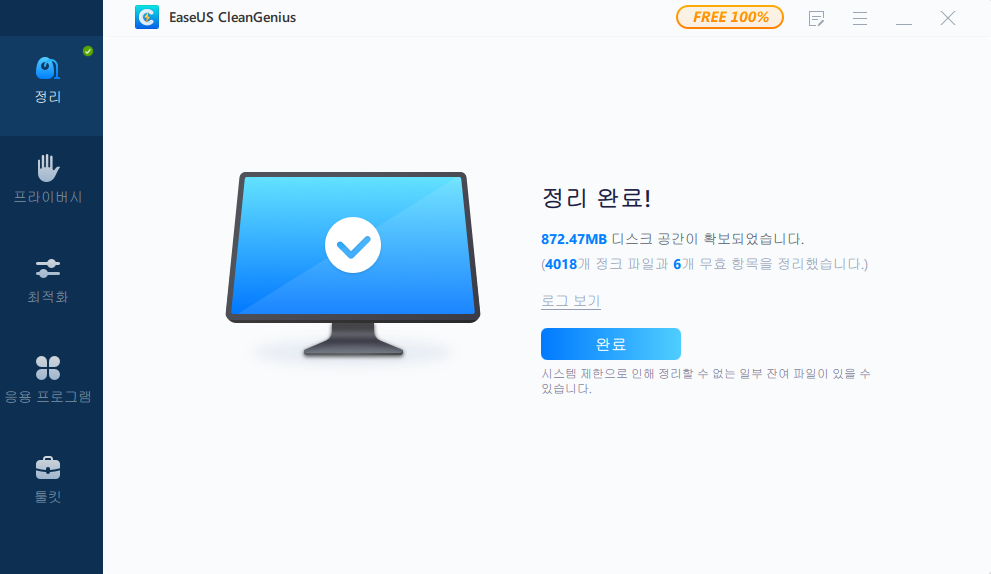
장점
- 쉽고 사용하기 쉬운 인터페이스
- 작업은 매우 쉽고 빠름
단점
- 제품 페이지 없음
Top 3. Easy Disk Drive Repair
Easy Disk Drive Repair는 2015년 이후로 사용이 매우 간편하면서도 강력한 드라이브 수리 및 유지 관리 도구입니다. 그것은 소비자들에게 최첨단의 혁신적인 소프트웨어 솔루션을 제공하는 데 전념하는 Zeatron Software에 의해 출판되었습니다. 이 제품은 당사의 정교한 특허 출원 중인 섹터 복구 기술을 사용하여 드라이브에서 번개처럼 빠른 속도로 오류를 확인하고 모든 문제를 해결할 수 있습니다. 내부 및 외부 IDE/SATA 하드 디스크, USB 플래시 드라이브, SD 카드, RAID 및 SSD와 함께 작동합니다. 컴퓨터에 문제가 발생하면 이 소프트웨어를 실행할 수 있습니다.
Easy 디스크 드라이브 복구로 하드 드라이브를 복구하는 단계는 아래와 같습니다.
1단계. Easy 디스크 드라이브 복구를 열고 시작합니다.
2단계. 설정 아이콘과 옵션을 선택합니다. 그런 다음 "확인"을 클릭합니다.
3단계. 스캔 프로세스가 자동으로 시작되고 완료될 때까지 인내심을 갖고 기다립니다.
그러면 기본적으로 오류가 복구됩니다. "확인"을 클릭합니다.

장점
- FindMySoft 고속 서버에서 호스팅
- 스파이웨어 및 바이러스 없음
- 항상 사용 가능
단점
- 정식 버전 다운로드가 어렵습니다
- 의심스러운 동작: UAC 알림을 비활성화합니다.
최고의 무료 디스크 드라이브 수리 도구
지금까지 세 가지 하드 디스크 복구 소프트웨어에 대해 배웠습니다. 당신에게 가장 적합한 것을 선택하는 방법은? 여기 비교표를 작성했으니 그에 따라 가장 좋은 것을 고르시면 됩니다.
| 제품 | 가격 | 기술 지원 | 인터페이스 | 속도 | Windows OS |
|---|---|---|---|---|---|
| EaseUS Partition Master | 무료 | 예 | 심플 | 빠름 | Windows 10/8.1/8/7/XP/Vista |
| EaseUS CleanGenius | 무료 | 예 | 보통 | 아주 빠름 | Windows 10/8.1/8/7/XP/Vista |
| Easy Disk Drive Repair | 무료 | 아님 | 구식 | 보통 | Windows/Windows Vista |
마무리
위에서 언급한 세 가지 도구를 통해 하드 드라이브를 쉽고 빠르게 수리할 수 있습니다. Easy Disk Drive Repair 도구가 디스크를 복구하지 못해 데이터 손실이 발생한 경우 이지어스 디스크 데이터 복구를 시도하여 간단한 단계로 파일을 검색할 수 있습니다. 디스크가 인식되지 않고 액세스할 수 없는 경우에도 프로그램이 데이터 복구에서 제대로 수행됩니다.
이 글이 도움이 되셨나요?
-
EaseUS Data Recovery Wizard는 강력한 시스템 복구 소프트웨어로, 실수로 삭제한 파일, 악성 소프트웨어로 인해 잃어버린 파일 또는 전체 하드 드라이브 파티션을 복구할 수 있도록 설계되었습니다.
더 보기 -
이전보다 데이터 복구가 어려워진 현재의 고급 디스크 기술 때문에 완벽하지는 않지만, 우리가 본 것 중에서 EaseUS Data Recovery Wizard는 최고입니다.
더 보기 -
EaseUS Data Recovery Wizard Pro는 시장에서 최고로 평가되는 데이터 복구 소프트웨어 프로그램 중 하나로 알려져 있습니다. 파티션 복구, 포맷된 드라이브 복원, 손상된 파일 수리 등과 같은 고급 기능을 제공하고 있습니다.
더 보기
관련 인기글
-
파티션 매직과 EaseUS 파티션 마스터 장단점 및 선택 방법
![author icon]() Yvette/Sep 19, 2024
Yvette/Sep 19, 2024 -
![author icon]() Lily/Sep 19, 2024
Lily/Sep 19, 2024 -
디스크 포맷을 위한 상위 5개 최고의 디스크 포맷터 소프트웨어 무료 다운로드 [나열된 혜택]
![author icon]() Yvette/Jan 14, 2025
Yvette/Jan 14, 2025 -
![author icon]() Yvette/Sep 19, 2024
Yvette/Sep 19, 2024
